- Unity User Manual (2020.1)
- パッケージ
- Unity の Package Manager
- Package Manager ウィンドウ
Package Manager ウィンドウ
Unity Package Manager (Window > Package Manager ) を使用して、プロジェクトに対し、どのパッケージ がインストール可能か、または、すでにインストールされているかを確認できます。さらに、このウィンドウを使って、使用可能なバージョン の確認や、各プロジェクトのパッケージの インストール、削除、無効化、更新 を行うことができます。
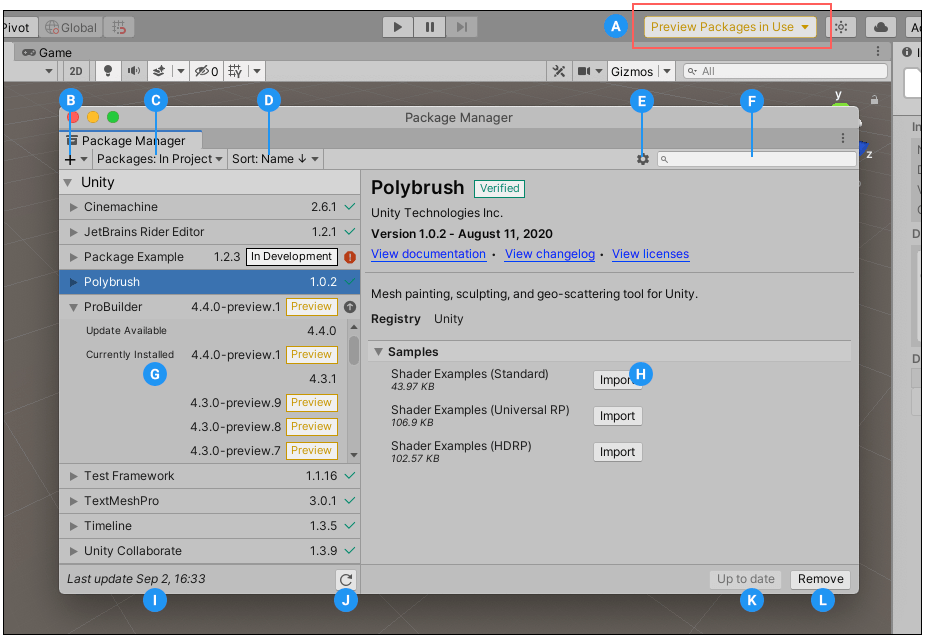
Package Manager ウィンドウは以下を表示します。
(A) プレビューパッケージインジケーター。プロジェクトに プレビューパッケージ が含まれていることを警告します。デフォルトでは、Package Manager は、リストにプレビューパッケージを表示しません。しかし、プロジェクトの設定の Enable Preview Packages をオンにすると、プレビューパッケージがリストに表示されます。
(B) add  ボタン。これをクリックして、git URL またはローカルパスを入力して、直接プロジェクトに パッケージをインストール できます。
ボタン。これをクリックして、git URL またはローカルパスを入力して、直接プロジェクトに パッケージをインストール できます。
(C) Packages ドロップダウンメニュー。これを使ってリストに表示される内容 (コンテキスト) を変更することができます。
(D) Sort ドロップダウンメニュー。これを使ってパッケージのリストを名前や日付でソートすることができます。
Asset Store パッケージでは、2 つの追加コントロールで、[フィルタリングのオプションがいくつか追加されています]](upm-ui-filter2.html)。

(E) 詳細設定  。Package Manager のプロジェクト設定にアクセスしたり、プロジェクトのパッケージをデフォルトに戻したりするときに使います。
。Package Manager のプロジェクト設定にアクセスしたり、プロジェクトのパッケージをデフォルトに戻したりするときに使います。
(F) 検索フィールド。パッケージを名前で検索します。
(G) パッケージのリストビュー。指定したフィルターと検索パラメーターに一致するすべてのパッケージを表示します。
(H) パッケージ固有の詳細ビュー。リストで選択したパッケージの詳細情報を表示します。
(I) The status bar, which displays messages about the package load status and any errors or warnings.
(J) The reload  button, which you can click to force Package Manager to reload your packages.
button, which you can click to force Package Manager to reload your packages.
(K) パッケージをインストール、または 更新 するボタン (選択したバージョンがすでにインストールされている場合は Up to date メッセージ)。
Advanced 設定
詳細設定  ドロップダウンメニューでは、以下の操作を行うことができます。
ドロップダウンメニューでは、以下の操作を行うことができます。
| ドロップダウンメニュー項目 | アクション結果 |
|---|---|
| プロジェクトの詳細設定 | この項目を選択すると、Package Manager のプロジェクト設定 が開き、以下のことができます。 - プロジェクト内で スコープされたレジストリ を追加、編集、削除する。 - Unity レジストリのブラウズ時に プレビューパッケージ を表示する。 - インストールされている別のパッケージの依存関係としてインストールされているパッケージを確認する (間接的な依存関係)。 |
| Reset Packages to defaults | Select this item to return to Package Manager default settings. Warning: This removes all customization from your project manifest file. Only use this a last resort when you can’t figure out what is wrong with your project manifest file. |
ステータスバー
Package Manager は、Package Manager ウィンドウの左下のステータスバーにメッセージを表示します。
通常、以下の 4 つの状況メッセージが表示されます。
-
新しいプロジェクトで初めて Package Manager ウィンドウを開くと、Loading packages (パッケージを読み込んでいます) というメッセージが一瞬表示されます。

パッケージを読み込み中メッセージ このメッセージは、再ロード
 ボタンをクリックしたときにも表示されます。
ボタンをクリックしたときにも表示されます。 -
ほとんどの場合、ステータスバーには Package Manager ウィンドウが最後に情報を更新した日時が表示されます。

最終更新メッセージ -
ただし、パッケージマネージャーが、ネットワーク接続がないなどの 問題を検出すると、ステータスバーにエラーを表示します。

ネットワークエラーメッセージ -
If your network connection is working, but you are not signed into your Unity account, the Package Manager doesn’t display any Asset Store packages. When you try to use the My Assets scope, the Package Manager displays an error in the status bar:
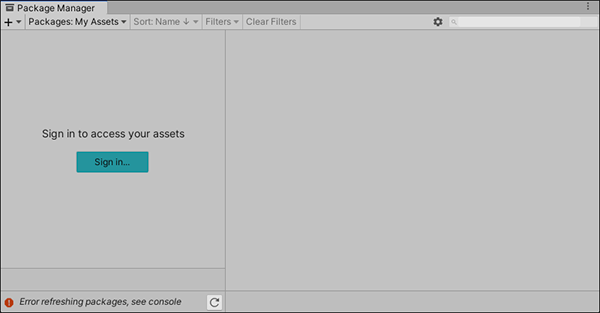
Unity アカウントからログアウトした状態 リストビューで Sign in ボタンをクリックすると、Unity Hub 経由で Unity アカウントにサインインできます。
これらのエラーなどの解決方法については、エラーメッセージを参照してください。